[Mới] Cách kiểm tra số lần sạc và độ chai pin iPhone cực dễ
Hoàng Văn Hùng - 15:42 08/08/2022
Góc kỹ thuậtiPhone sử dụng lâu xảy ra tình trạng chai pin khi số lần sạc của viên pin càng nhiều. Hướng dẫn check số lần sạc iPhone theo 3 cách đơn giản ai cũng làm được.
Có thể việc kiểm tra tình trạng pin trên Apple iPhone không khiến bạn hài lòng với tình trạng pin của iPhone. Bạn cần thêm thông tin chính xác để cân nhắc việc thay pin trong thời gian sắp tới. Vì vậy, MobileCity sẽ chỉ cho bạn đọc cách check số lần sạc iPhone để biết được sạc bao nhiêu lần thông qua các cách sau nhé!
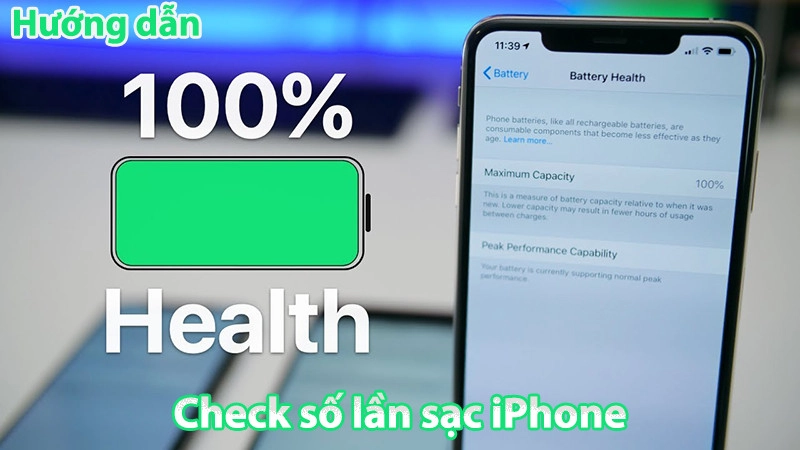
Check số lần sạc iPhone bằng phân tích dữ liệu của Apple
Bước 1: Bật tính năng Chia sẻ phân tích iPhone để lấy dữ liệu chu kỳ sạc pin cho thiết bị của mình. Để thao tác bạn cần làm như sau: Cài đặt > Quyền riêng tư > Phân tích & Cải tiến > bạn bật Chia sẻ Phân tích iPhone. Sau đó, bạn cần đợi 2 ngày là khoảng thời gian tối thiểu để Apple gửi dữ liệu trở lại thiết bị.
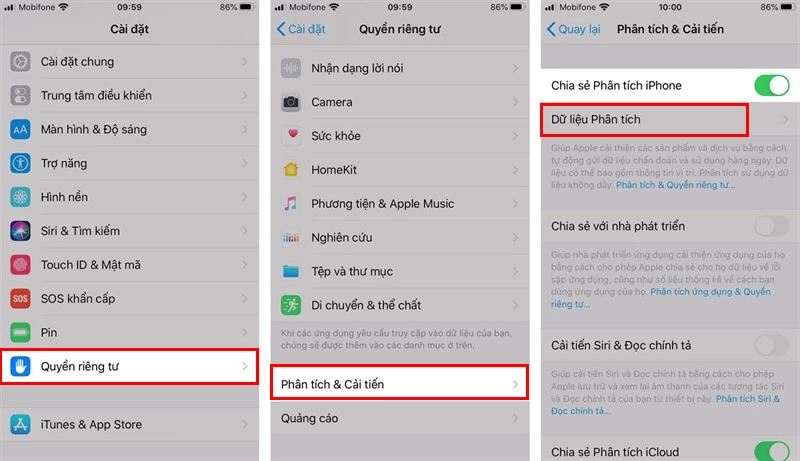
Bước 2: Tiếp đến, tại mục Phân tích & Cải tiến > chọn Dữ liệu Phân tích > Tìm đến log-aggregated (nhật ký tổng hợp) và chọn ngày gần đây nhất có thể đọc được chu kỳ sạc của máy.
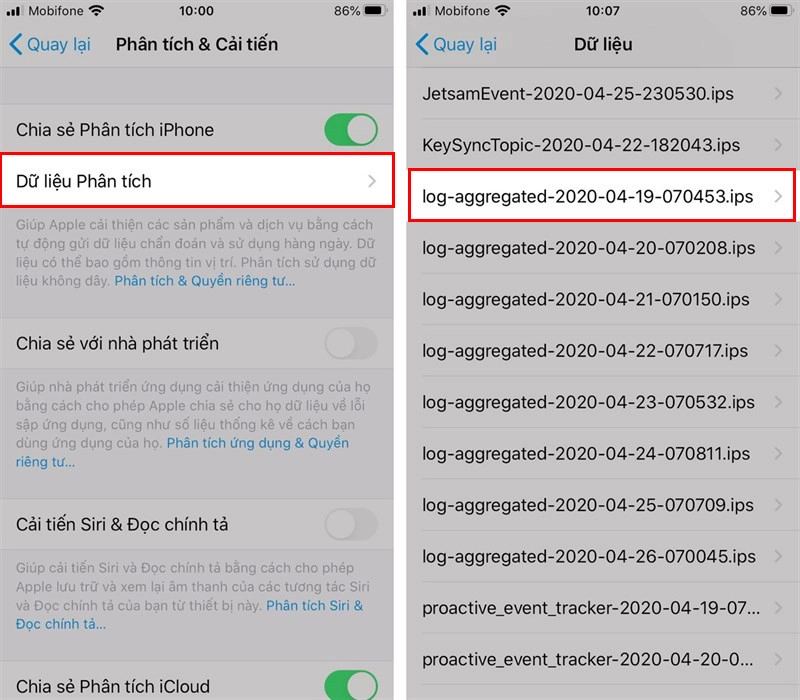
Bước 3: Để thuận tiện cho việc tìm kiếm dữ liệu, hãy sao chép tất cả log-aggregated thông qua ứng dụng Ghi chú.
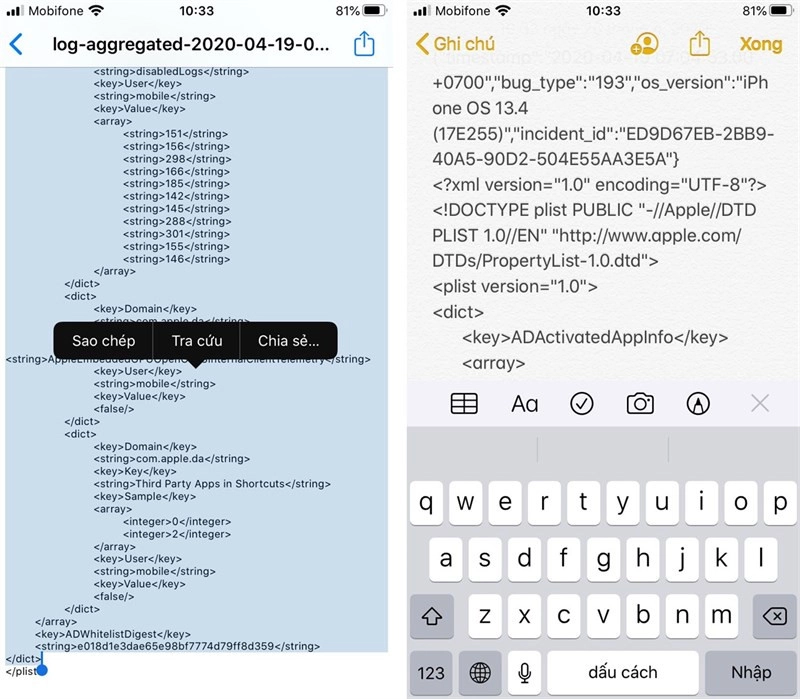
Bước 4: Trong ứng dụng Ghi chú, hãy nhấn vào nút chia sẻ ở góc trên bên phải và chọn Tìm trong Ghi chú.
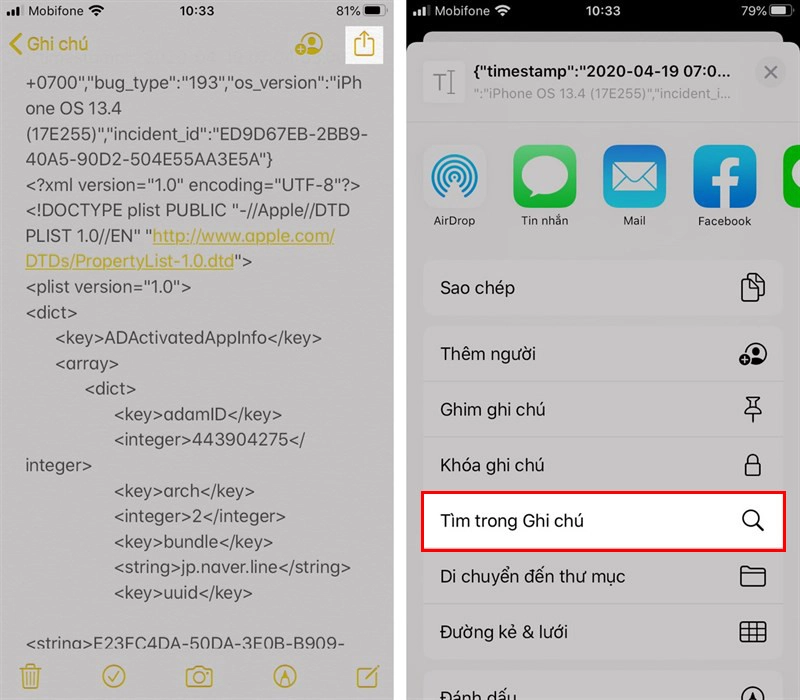
Bước 5: Tại đây bạn nhập từ BatteryCycleCount. Bây giờ bạn sẽ thấy số chu kỳ sạc pin của mình. Số chu kỳ sạc trên iPhone làm mẫu của MobileCity là 1565 và pin đã chai khoảng 29%.
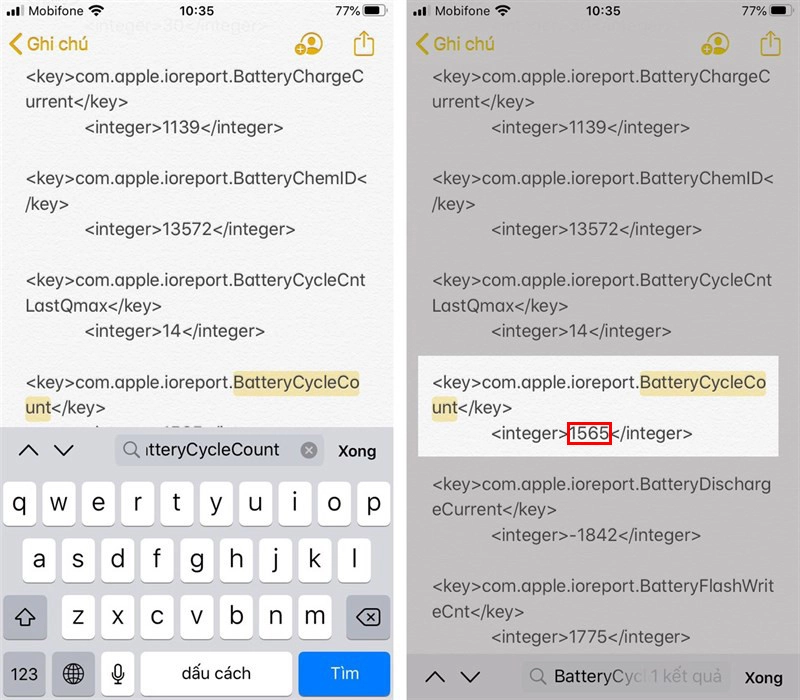
Bước 6: Bạn quay lại phần Cài đặt > Pin > Trạng thái pin. Sau đó lấy 100% trừ đi dung lượng tối đa là 71% là độ chai pin của chiếc iPhone này là 29% (hoàn toàn khớp với trên đây).
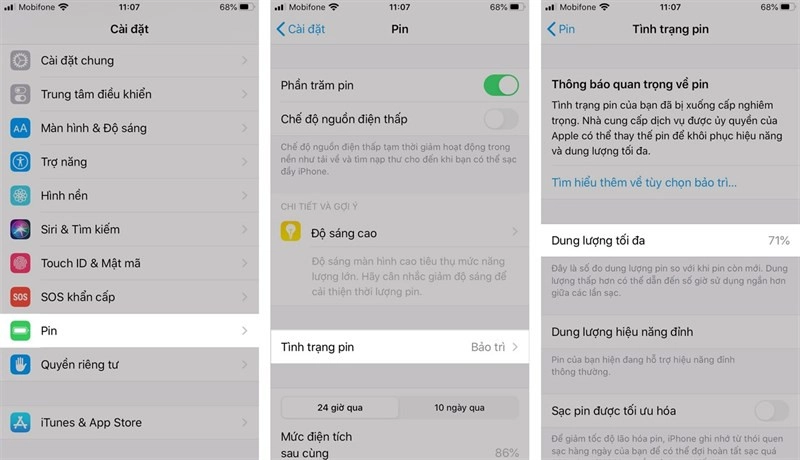
Check số lần sạc iPhone bằng 3uTools
Ứng dụng 3uTools là phần mềm mà bạn có thể sử dụng nó để cập nhật phần mềm, tạo nhạc chuông theo ý muốn và tất nhiên là cho phép bạn xem tình trạng pin chi tiết của iPhone. Đây là ứng dung đơn giản và dễ dàng sử dụng. Hãy cùng tìm hiểu cách thực hiện điều đó với bài viết này.
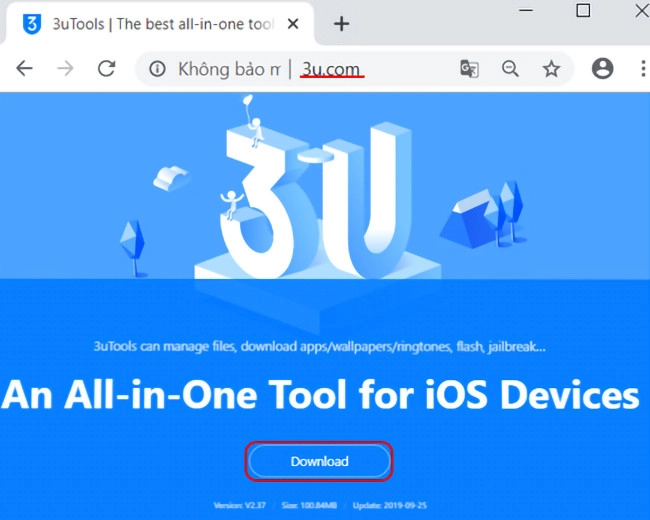
3uTools có tác dụng gì?
- Bạn có thể xem tình trạng pin chi tiết.
- Cài đặt, cập nhật phần mềm cho iPhone.
Check số lần sạc iPhone
Bước 1: Đầu tiên tải 3uTools tại đây. Sau khi cài đặt hoàn tất trên máy tính xách tay, PC của mình, bạn mở 3uTools và kết nối iPhone với máy tính thông qua cáp USB Lightning.
Bước 2: Bây giờ trong giao diện 3uTools, bạn sẽ thấy số lần sạc và thời lượng pin.
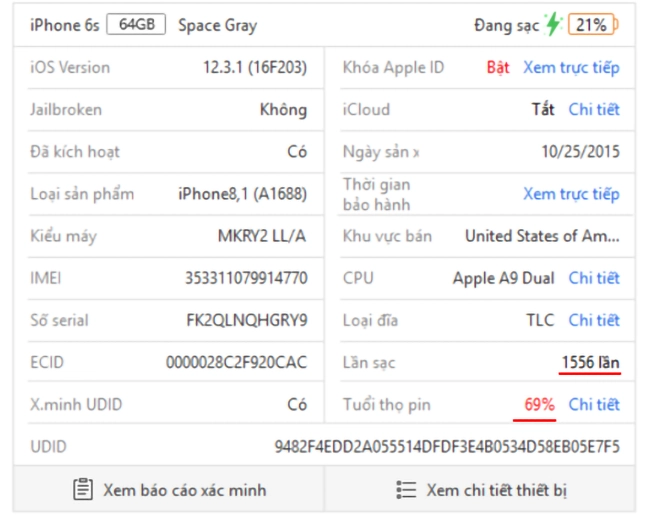
Bước 3: Chọn Chi tiết nếu bạn muốn biết thêm chi tiết.
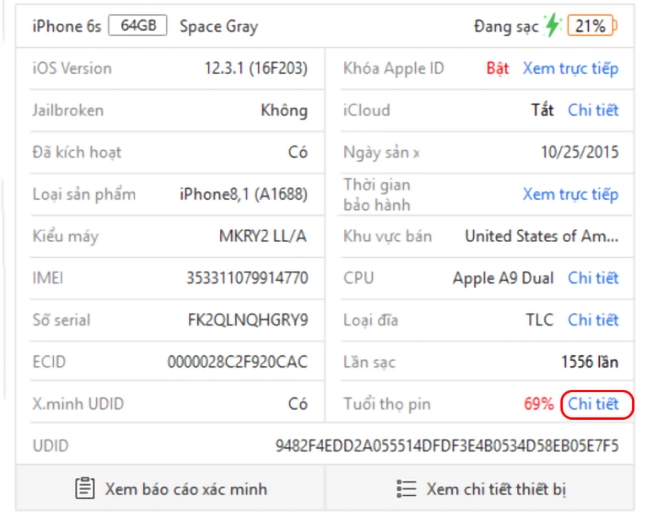
Bước 4: Tại đây bạn có thể xem thông tin chi tiết về tình trạng pin như thời gian sạc, công suất thực tế, công suất thiết kế, số seri, pin sản xuất, ngày sản xuất,... > Nhấn OK để hoàn tất.
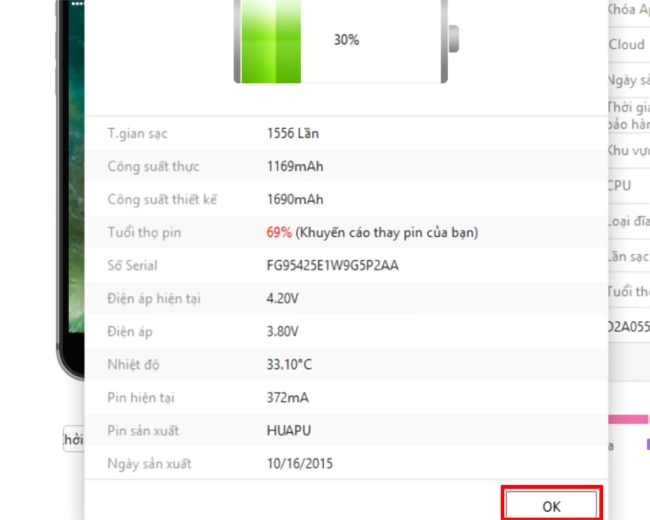
Check số lần sạc iPhone bằng iBackupBot
Phần mềm iBackupBot giúp người dùng iPhone sao lưu và quản lý các tập tin sao lưu trên iOS. Bạn có thể chuyển, chỉnh sửa hoặc chuyển dữ liệu từ iPhone cũ sang iPhone mới để đảm bảo tính toàn vẹn và bảo mật của dữ liệu. Ngoài ra, phần mềm còn có thể giúp bạn kiểm tra thời gian sạc pin của iPhone một cách dễ dàng và nhanh chóng.
Các tính năng nổi bật của iBackupBot:
- Kiểm tra số lần sạc iPhone của bạn một cách nhanh chóng và dễ dàng.
- Kiểm tra chính xác thời lượng pin iPhone, iPad.
- Nó hỗ trợ sao lưu video, ảnh và các dữ liệu khác trên iOS vào máy tính, người dùng có thể khôi phục lại bất cứ lúc nào.
Cách thực hiện:
Bước 1: Bạn tải iBackupBot và cài đặt > kết nối iPhone với laptop, PC bằng USB Type-A to Lightning.
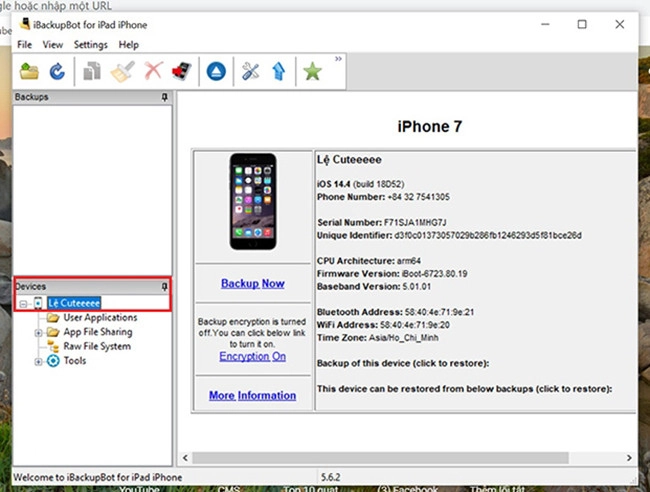
Bước 2: Trên giao diện của phần mềm, chọn More Information. Thao tác này sẽ hiển thị thông tin liên quan đến pin của thiết bị, chẳng hạn như: Design Capacity (dung lượng pin thiết kế của nhà sản xuất), CycleCount (chu kỳ sạc của iPhone) và Full Charge Capacity (dung lượng tối đa) sạc của thiết bị đến thời điểm hiện tại.
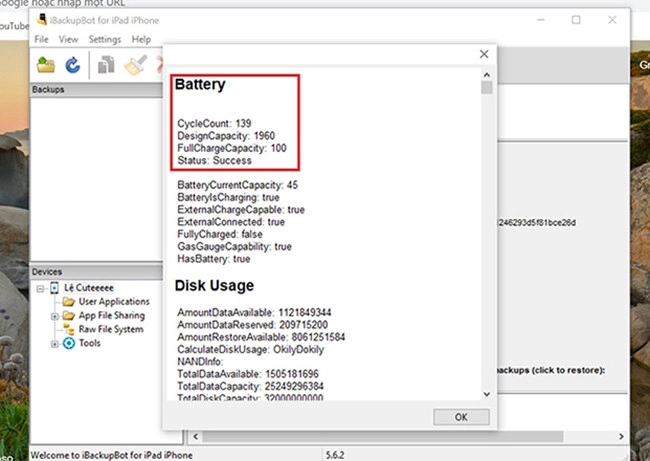
Trên đây, là các cách kiểm tra pin chuẩn xác nhất mà MobileCity đã thử nghiệm trên các thiết bị iPhone cũ và tổng hợp lại. Hy vọng qua đây, bạn đã biết được cách xem tình trạng pin của iPhone của mình để kip thời điều chỉnh, thay pin cho hợp lý.
Chúc bạn luôn có những trải nghiệm vui vẻ với chiếc điện thoại của mình!

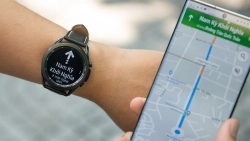
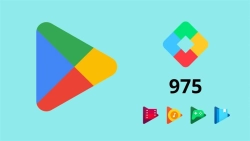
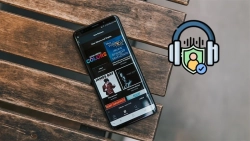













Hỏi đáp & đánh giá [Mới] Cách kiểm tra số lần sạc và độ chai pin iPhone cực dễ
0 đánh giá và hỏi đáp
Bạn có vấn đề cần tư vấn?
Gửi câu hỏi